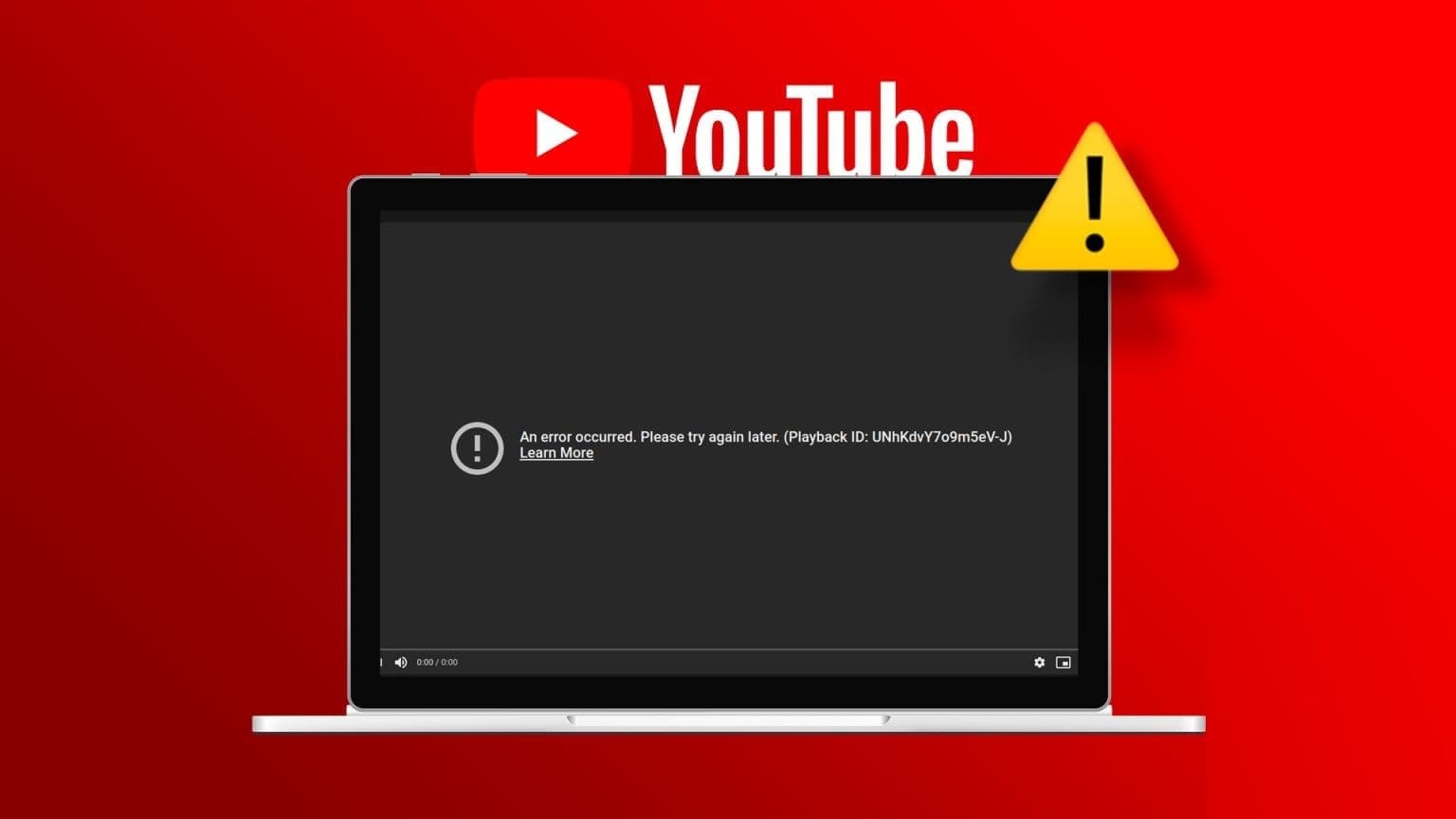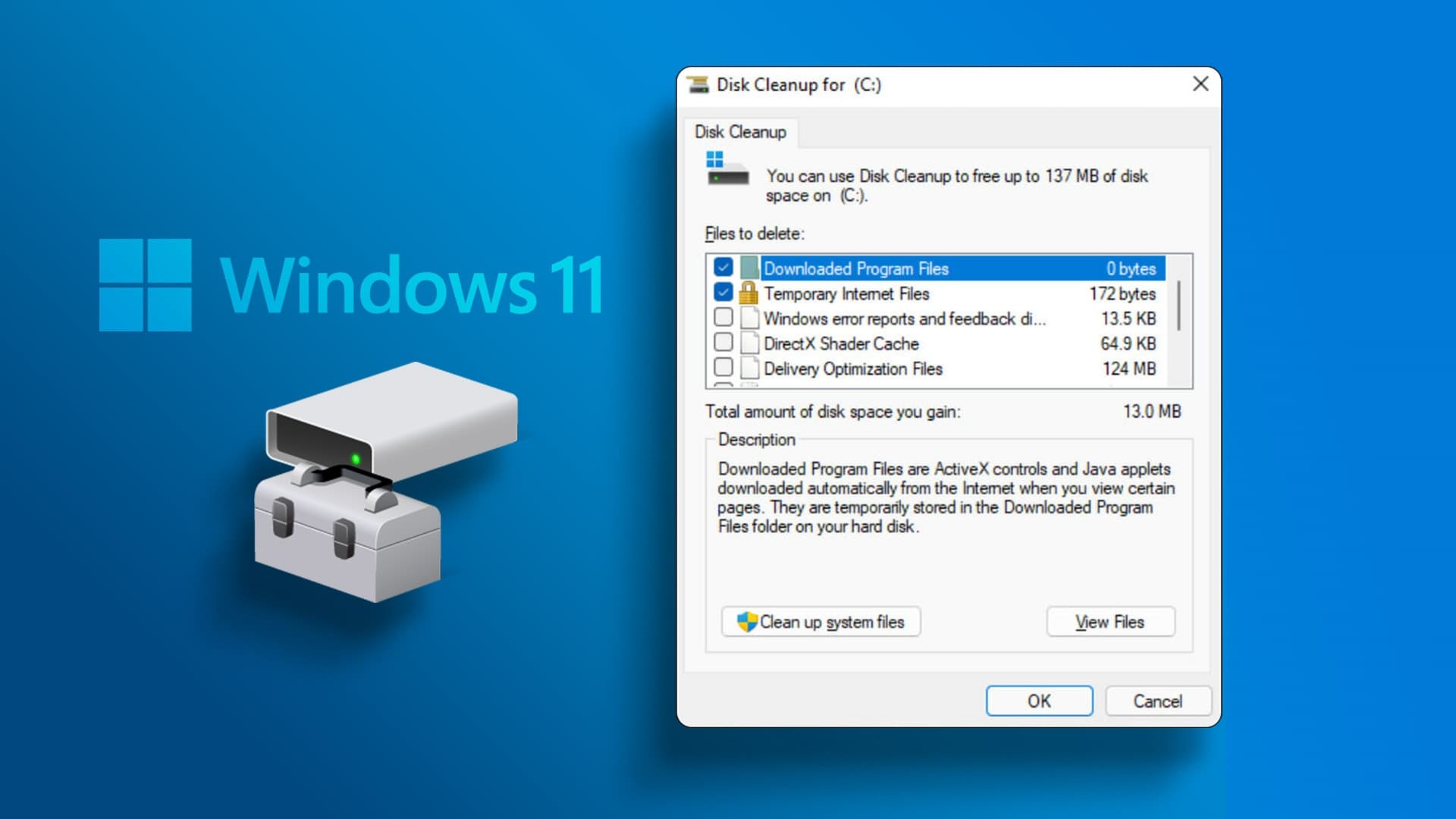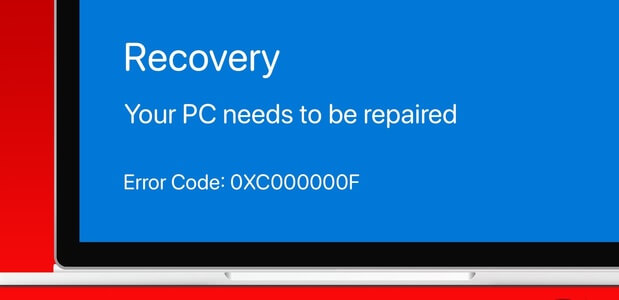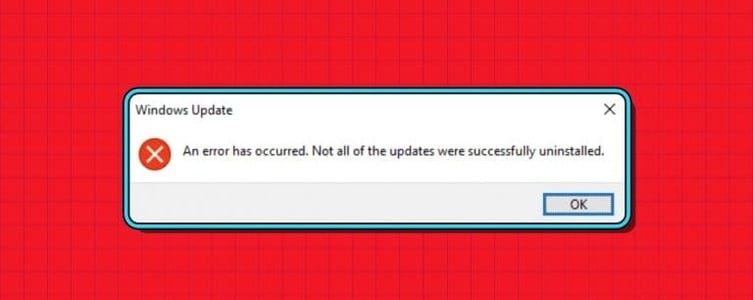Mempersiapkan File Explorer Bagian integral dari sistem operasi Windows. Mulai dari memungkinkan Anda mengakses file dan folder hingga membantu Anda memindahkan foto dan PDF, penjelajah sederhana ini memainkan peran penting dalam Tingkatkan pengalaman Anda secara umum. Dan Memperkenalkan mode gelap seluruh sistem Ini adalah fitur yang paling menonjol. Meskipun telah memperkenalkan banyak fitur baru-baru ini, ketidakmampuan untuk membuka berbagai contoh File Explorer di Berbagai tab Masih kekecewaan besar. Untungnya, ada beberapa Alternatif File Explorer Itu memungkinkan Anda untuk membuka folder di tab terpisah.
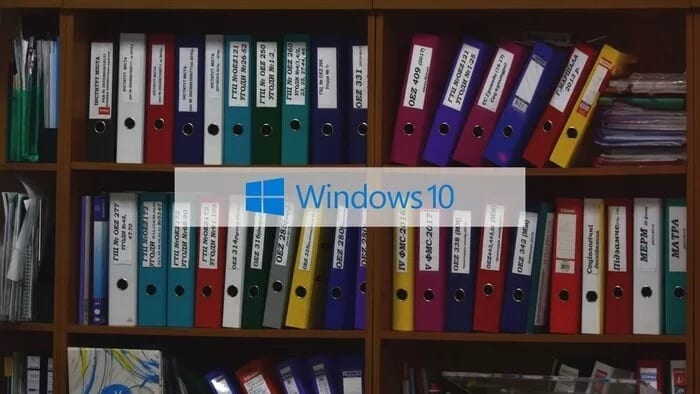
File Explorer dengan dukungan tab memungkinkan Anda beralih di antara beberapa tab yang terbuka alih-alih berurusan dengan beberapa jendela yang terbuka.
Tawarkan beberapa alternatif Penjelajah Berkas Windows 10 Antarmuka yang mudah diterjemahkan menjadi transisi yang mudah. Pada saat yang sama, ia hadir dengan banyak fitur berguna untuk membuat pekerjaan Anda lebih mudah.
Jadi apa yang kita tunggu? Mari kita periksa beberapa penjelajah file terbaik dengan tab untuk Windows 10.
1. Penjelajah++
Explorer ++ adalah pengelola file sumber terbuka yang kuat untuk Windows 10. Jika Anda menginginkan penjelajah file sederhana dengan tab, ini adalah pilihan yang tepat untuk Anda. Antarmukanya tidak jauh berbeda dengan tampilan tradisional file explorer asli. Ini memudahkan Anda untuk beralih ke penjelajah ini.
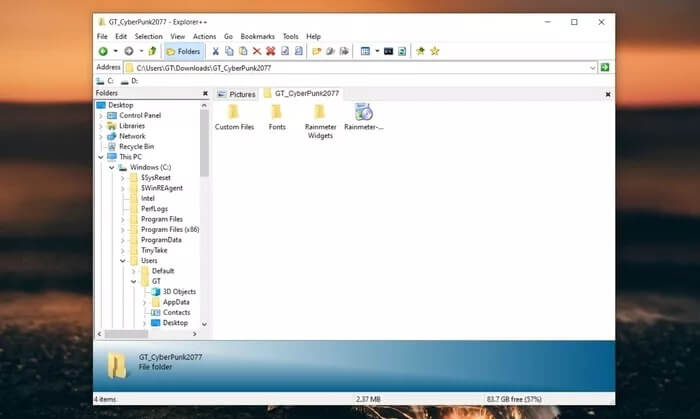
Sama seperti Google Chrome dan Microsfot Edge, ini menampilkan garis waktu yang rapi di panel kanan. Klik pada folder dan pilih Buka di Tab baru. Dan saat Anda mengarahkan kursor ke ikon aplikasi di bilah tugas, semua instance yang terbuka akan ditampilkan. Jadi, cukup klik salah satunya, dan Explorer++ akan terbuka di tab itu.
Ini memiliki panel pratinjau yang rapi di bagian bawah untuk menampilkan informasi penting.
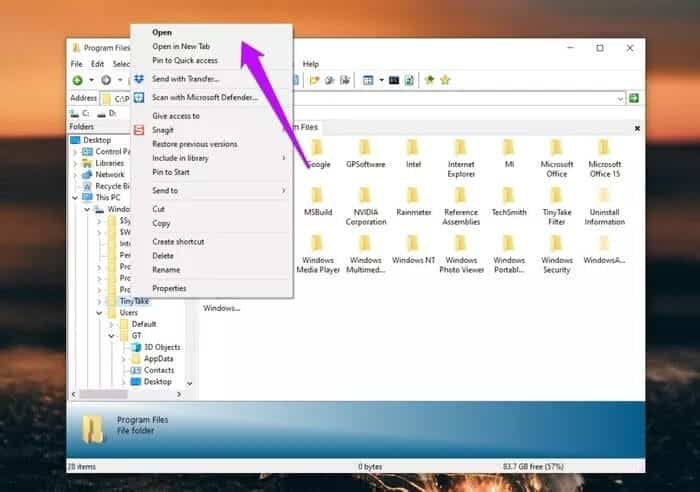
tanpa memedulikan Manajemen File Dasar Explorer ++ juga memungkinkan Anda untuk menandai tab untuk referensi cepat nanti. Selain itu, Anda juga dapat menikmati fitur-fitur seperti Split و Bergabung.
Explorer ++ dapat diluncurkan melalui tombol pintas otomatis. Namun, Anda dapat menginstalnya di Bilah tugas Untuk referensi mudah setelah file diinstal.
2.XYplorer
XYplorer membawa penjelajahan tab ke ketinggian baru. Ini tidak hanya memungkinkan Anda membuat tab vertikal dengan mudah, tetapi juga memungkinkan Anda membuat panel horizontal. Kemudian membuatnya sangat mudah untuk menarik dan melepas atau memindahkan file. Bagian terbaiknya adalah Anda dapat membuka banyak instance secara bersamaan di kedua panel.
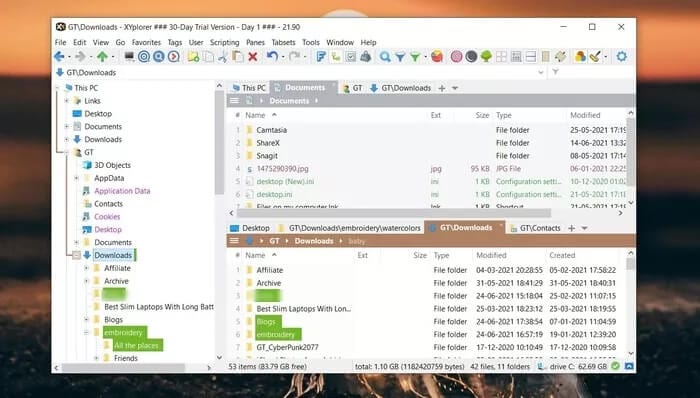
Pada saat yang sama, banyak pintasan keyboard memudahkan pekerjaan Anda.
Namun pada akhirnya, XYplorer lebih dari sekadar penjelajah file dengan antarmuka tab. Ini memiliki sejumlah besar fitur praktis.
Misalnya, Anda bisa Filter Berkas Tergantung jenis dan ukurannya. Jadi jika Anda ingin file gambar muncul hanya untuk folder tertentu, ini dapat diatur dengan mudah. Selain itu, Anda dapat mencari file dan folder menggunakan istilah pencarian sederhana atau kompleks.
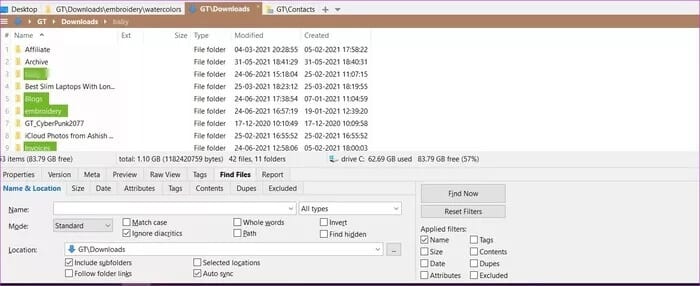
Fitur yang paling kami sukai adalah filter warna. Dengan itu, Anda dapat menyorot struktur folder. Dan jika Anda ingin bereksperimen, izinkan kami memberi tahu Anda bahwa XYplorer juga mendukung skrip.
Tidak seperti di atas, XYplorer tidak gratis dan biayanya sekitar $39.95 untuk satu kali lisensi. Anda dapat memilih periode uji coba 30 hari, dan jika Anda puas dengannya, Anda dapat meningkatkan ke Versi berbayar.
3.Q-DIR
Jika Anda adalah pengguna hardcore yang menghabiskan sebagian besar waktunya untuk mengacak file dan folder, maka Q-Dir adalah alat untuk Anda. File explorer untuk Windows 10 ini tidak memiliki dua tetapi empat bagian. Di sinilah itu menjadi sedikit gila. Anda dapat membuka banyak tab di dalam panel yang terbuka itu. Halo, Produktivitas!
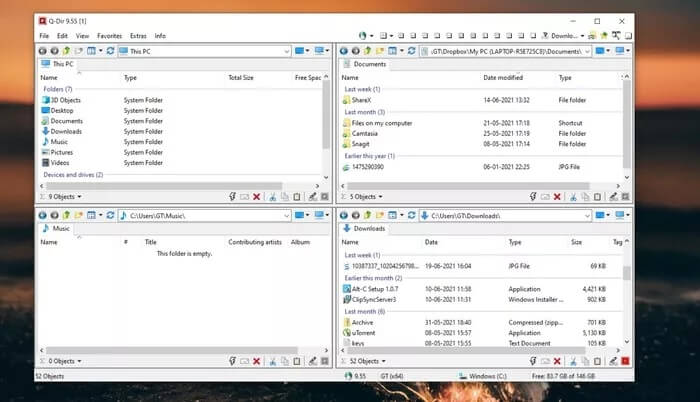
Cukup jelas bahwa panel memudahkan untuk menarik dan melepas item. Dan jika 2 bagian menjadi membingungkan, Anda dapat menguranginya menjadi 3 atau XNUMX, tergantung pada preferensi Anda. Atau Anda juga dapat beralih ke seluruh tampilan panel vertikal.
Seperti rekan Windows-nya, Q-Dir juga memiliki tampilan serba hitam. Namun, itu tidak dipoles seperti rekannya.
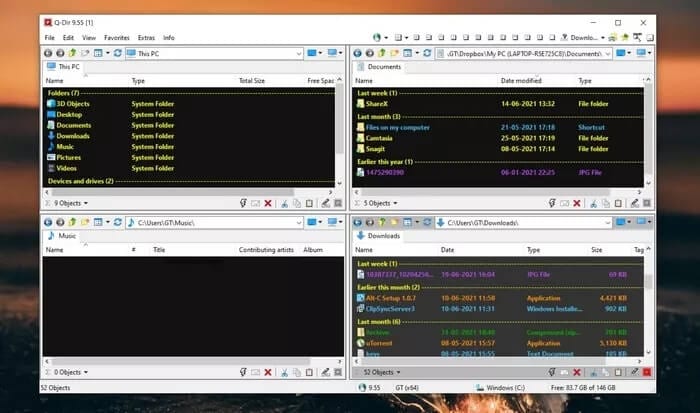
Keunggulan Q-Dir adalah efeknya yang sangat ringan, yang membuatnya mudah dioperasikan bahkan pada sistem yang lebih lama.
Selain browsing tab, Q-Dir juga memiliki beberapa fungsi umum seperti pencarian dan bookmark.
4. GRATISCOMMANDER XE
File explorer lain dengan tab yang patut dipuji adalah FreeCommander. Seperti di atas, ini memberi Anda keuntungan ganda dari tab dan panel. Namun, itu membuat semuanya tetap rendah dengan dua panel. Namun kabar baiknya adalah kedua tablet membantu menyelesaikan sebagian besar pekerjaan Anda. Dan ya, Anda dapat membuka tab berbeda di kedua panel.
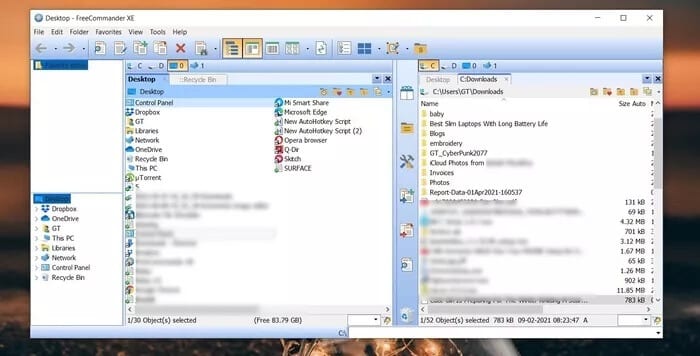
Antarmukanya sederhana, yang diterjemahkan menjadi transisi yang mudah dan sederhana. Selain penjelajahan tab, FreeComander juga memungkinkan Anda menggunakan beberapa fitur lain seperti menemukan file duplikat, mengatur pintasan keyboard, tampilan hierarki, dan lain-lain.
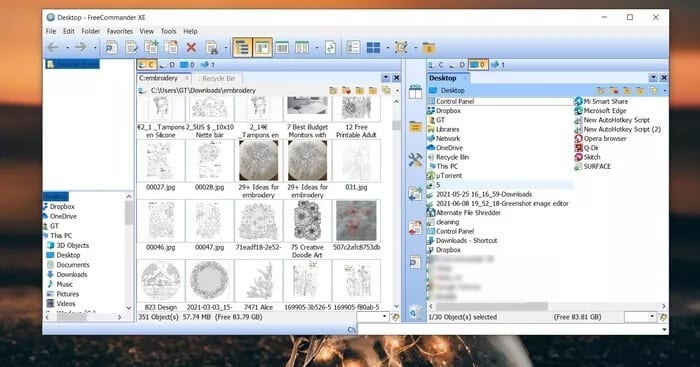
Selain itu, Anda dapat mengubah tampilan folder menjadi gambar diperkecil. Dan jika itu tidak cukup, Anda juga dapat beralih di antara berbagai ukuran thumbnail.
Pantau terus
Selain yang di atas, Anda dapat melihat Direktori Opus File Explorer. Meskipun tidak menawarkan penjelajahan tab dalam arti kata yang sebenarnya, dua panel vertikal membuat segalanya menjadi nyaman.
Itu cepat. Yang terpenting, antarmuka diatur dan memberikan pengalaman premium. Ada dua versi: Ringan dan Pro, dan Anda dapat memilih sesuai kebutuhan Anda.